Ubestrideligt fremgår Outlook 2010 på listenaf PIM-apps, der er tilgængelige derude. Bortset fra at sende og modtage e-mails, indeholder det en liste over værktøjer og funktioner, der giver brugeren mulighed for at administrere og organisere opgave, e-mails, kalendere og kontakter under en hætte. I dag udgraver vi dybt ind i Outlook 2010 Kontakter, hvorigennem du nemt kan tilføje, redigere, administrere og organisere kontaktliste.
Til at begynde med skal du starte Outlook 2010 for at se nærmere på de tilgængelige kontakterindstillinger. Klik på Kontakter på venstre sidepanel.

Hovedvinduet for Kontakter vises med de eksisterende kontakter.
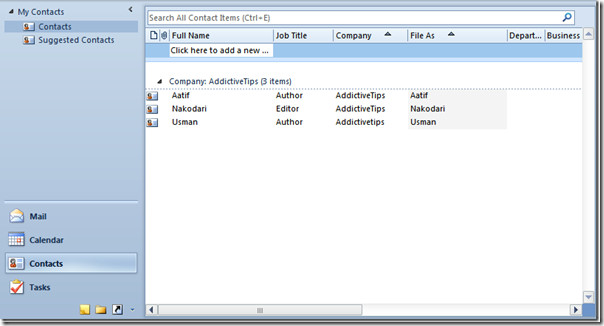
Naviger til fanen Hjem, du vil se en liste overKontaktgrupper; Ny, slet, kommuniker, aktuel visning, handlinger, del, tags og find. Fra disse grupper kan du tilpasse eksisterende kontakter på en meget bedre måde.

Vi graver dybt ned i grupper. Fra Ny gruppe kan du oprette en ny kontakt med det samme, klikke på den for at begynde at indtaste de nødvendige oplysninger.
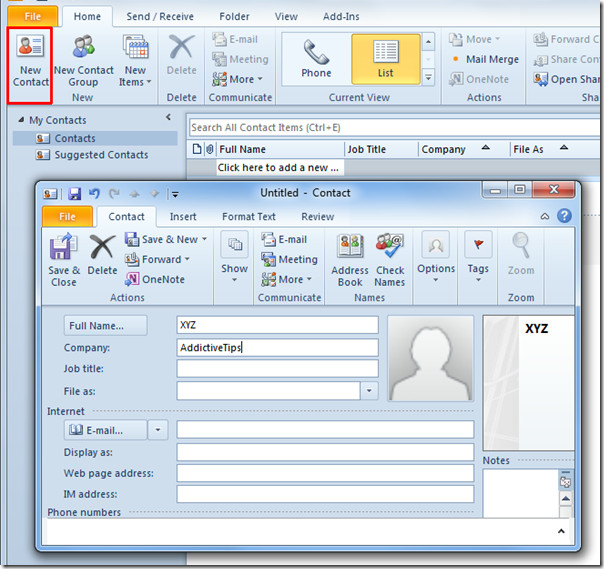
Fra Ny kontaktgruppe skal du begynde at oprette en ny gruppe lige fra bunden og indeholde forskellige medlemmer og deres relaterede oplysninger.
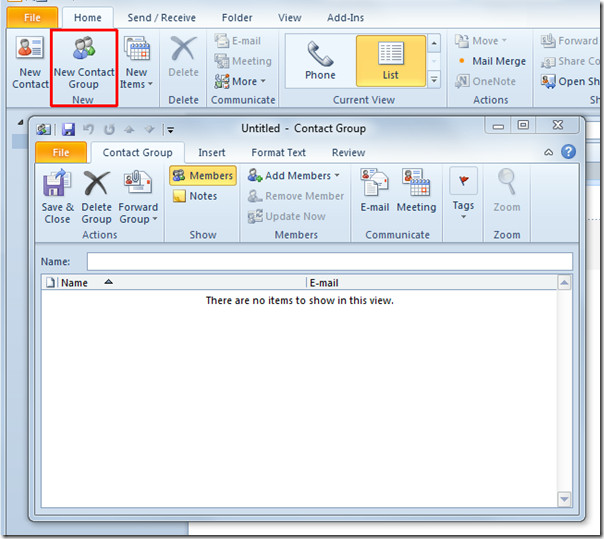
I Ny gruppe, kan du også oprette forskellige nye emner såsom; E-mail, aftale, møde, kontakt, opgave osv.
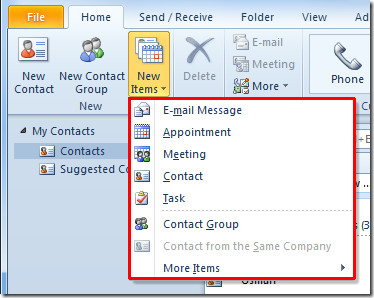
For at slette en eksisterende kontakt skal du vælge det ønskede indhold og klikke på Slet-knappen.
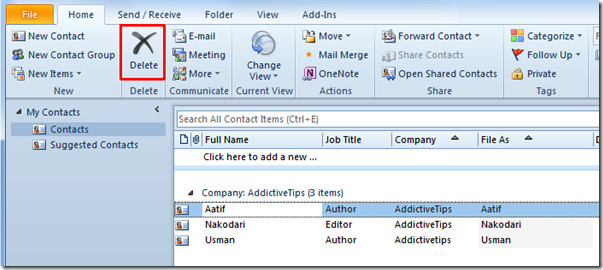
I gruppen Kommuniker får du forskellige muligheder for at kommunikere med eksisterende kontakter. Vælg kontakten, og klik på E-mail. Du kan også sende den valgte modtager en mødeinvitation.
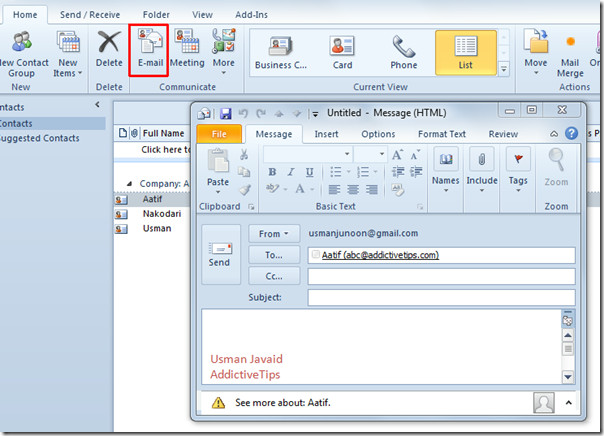
Udforsk flere kommunikationsmuligheder fra Flere muligheder; Du kan foretage et opkald, svare med en øjeblikkelig besked, oprette en journalpost og tildele en opgave til den valgte kontakt.
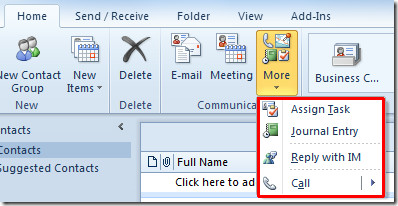
Skift til forskellige visninger fra Aktuel visning og det vil straks vise dig kontakterne i valgte visninger.
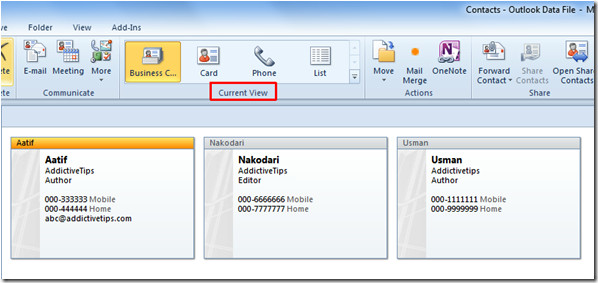
Fra Handlingsgrupper kan du udføre visse handlinger via kontakter. Fra Bevæge sig valg, vælg den destination, hvor du vil flytte den valgte kontakt. Herfra kan du flytte den valgte kontakt til forskellige mapper.
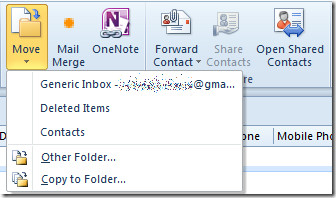
Hvis du vil sende en kontaktperson til Mail Merge-formålet, skal du klikke på Mail Merge, den vises i dialogboksen, hvorfra du har brug for at udfylde de krævede felter og specificere dokumentplaceringen, før du klikker på OKAY.
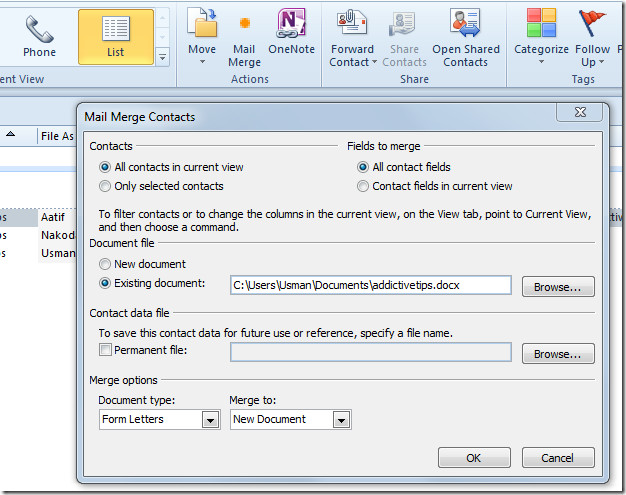
Da Outlook 2010 giver enestående samhørighed med andre Office Suite-apps, kan du sende kontakten direkte til OneNote med et enkelt klik.
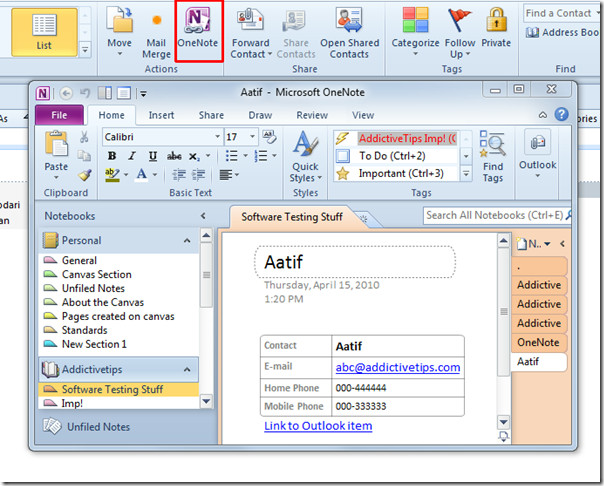
For at dele kontakt skal du vælge den ønskede mulighed fra Del gruppe. Du kan videresende det som visitkort, Outlook-kontakt og som tekstmeddelelse.
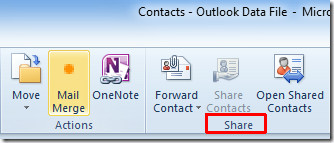
Fra gruppen Tag kan du sætte forskellige tags på kontakterne, tildele farvede kategorier og oprette den valgte kontakt som Privat.
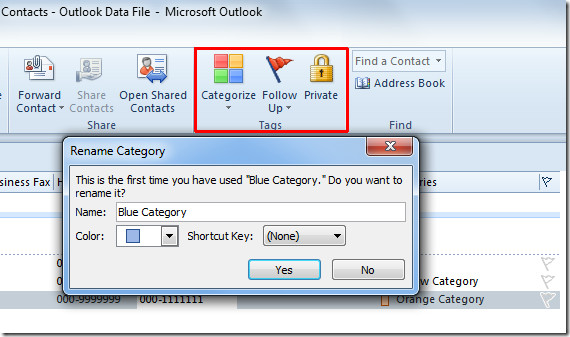
For at finde ud af specifik kontakt fra en lang kontaktliste, skal du bare indtaste søgeordet i Find en kontakt søgefelt.
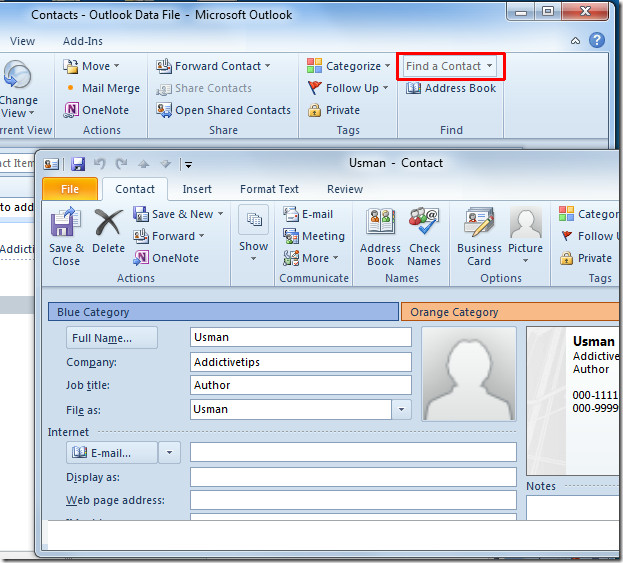
En af de vigtigste funktioner er at eksportere Kontakter, som brugere nemt kan udføre i forskellige formater ved hjælp af denne vejledning (bemærk, at det kræver, at et tilføjelse skal installeres).
Du er måske også interesseret i vores konkurrenceguide til Outlook 2010 Send / modtag-funktion.













Kommentarer